台式机光驱装win7系统教程详细图文版[多图]
教程之家
Win7
相信经常使用电脑的小伙伴都应该知道,重装系统有很多种方法。比如说u盘重装,硬盘重装,还可以使用一键重装系统来帮助我们重装。不过小编听说很多小伙伴不知道台式机怎么使用光驱装win7系统,那么今天小编就来教教大家台式机光驱装win7系统怎么操作。下面就让我们一起来看看吧!
台式机光驱装win7系统教程详细图文版:
准备工作:制作系统关盘(不懂的可以点击系统官网查看教程)
进入BIOS设置光盘启动(光盘启动详细教程)
安装教程:
1、将win7系统光盘放入电脑光驱。

2、开机出现画面时按F12键,选择CD/DVD启动。
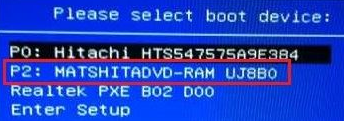
3、点击现在安装。

4、点击不获取最新安装更新。

5、勾选我接受许可条款,点击下一步。

6、选择自定义(高级)。
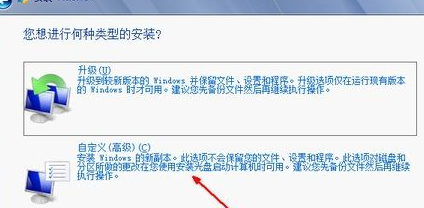
7、选择C盘,点下一步,之后等待安装即可。
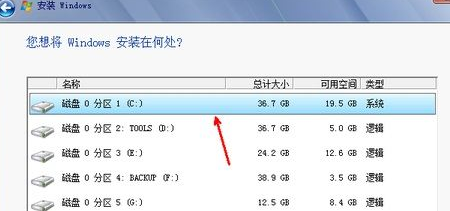
![笔记本安装win7系统步骤[多图]](https://img.jiaochengzhijia.com/uploadfile/2023/0330/20230330024507811.png@crop@160x90.png)
![如何给电脑重装系统win7[多图]](https://img.jiaochengzhijia.com/uploadfile/2023/0329/20230329223506146.png@crop@160x90.png)

![u盘安装win7系统教程图解[多图]](https://img.jiaochengzhijia.com/uploadfile/2023/0322/20230322061558376.png@crop@160x90.png)
![win7在线重装系统教程[多图]](https://img.jiaochengzhijia.com/uploadfile/2023/0322/20230322010628891.png@crop@160x90.png)
![小白系统重装怎么重装win7[多图]](https://img.jiaochengzhijia.com/uploadfile/2023/0305/20230305220042996.jpg@crop@240x180.jpg)
![win7怎么设置个性屏幕保护 win7屏幕保护怎么设置[多图]](https://img.jiaochengzhijia.com/uploads/allimg/200521/223FC1T-0-lp.png@crop@240x180.png)
![详解win11安装不了怎么回事[多图]](https://img.jiaochengzhijia.com/uploadfile/2021/1206/20211206072939265.png@crop@240x180.png)
![如何重装系统win7步骤教程详解[多图]](https://img.jiaochengzhijia.com/uploadfile/2022/1023/20221023083549515.jpg@crop@240x180.jpg)